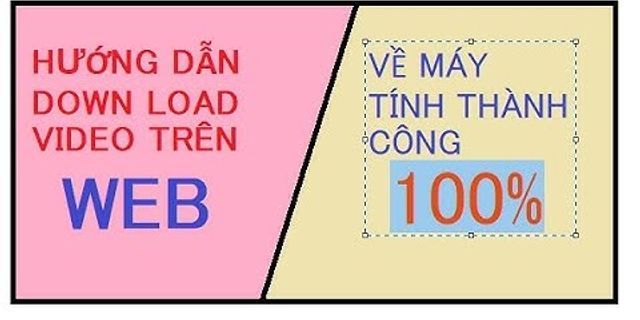Zalo là ứng dụng nhắn tin cung cấp nhiều tính năng thông minh giúp người dùng trò chuyện, kết nối dễ dàng, thuận tiện hơn. Trong đó, đồng bộ tin nhắn Zalo trên điện thoại và máy tính là tính năng đơn giản nhưng lại vô cùng hữu ích nếu bạn thường xuyên đăng nhập tài khoản Zalo trên cả điện thoại và máy tính. Show Đồng bộ tin nhắn Zalo trên PC và điện thoại. Nội dung bài viết: Trước khi tìm hiểu nội dung hướng dẫn, hãy đảm bảo phiên bản Zalo trên điện thoại và máy tính là bản cập nhật mới nhất. => Link tải Zalo cho Android  => Link tải Zalo cho iPhone  Dành cho máy tính => Link tải Zalo cho Máy Tính  => Link tải Zalo cho Mac  Cách đồng bộ tin nhắn Zalo trên điện thoại và máy tính1. Thao tác đồng bộ tin nhắn Zalo Bước 3: Sau khi đăng nhập thành công, một màn hình thông báo Đồng bộ tin nhắn sẽ xuất hiện. Bạn nhấn vào nút Tiếp tục . Bước 4: Hệ thống sẽ tiếp tục hiển thị thông báo, yêu cầu bạn Đồng ý đồng bộ trên điện thoại. Hãy nhấn OK, Tôi đã hiểu . Bước 5 : Lúc này, bạn mở ứng dụng Zalo trên điện thoại, một màn hình thông báo sẽ hiển thị như sau. Bạn hãy nhấn Đồng ý . Sau khi xác nhận, quá trình sẽ được diễn ra, toàn bộ các tin nhắn lưu trữ trên ứng dụng Zalo điện thoại của bạn cũng sẽ hiện thị đầy đủ trên Zalo PC . 2. Chú ý khi đồng bộ tin nhắn ZaloVới một số người dùng, khi đăng nhập tài khoản Zalo PC trên máy tính thì hệ thống không xuất hiện thông báo yêu cầu đồng bộ. Nguyên nhân là do bạn đã từng đăng nhập hay đồng bộ tài khoản Zalo với thiết bị này trước đó. Để khắc phục, bạn thực hiện thao tác như sau. Bước 1: Đăng nhập Zalo trên máy tính như bình thường. Bước 2: Tại giao diện làm việc của phần mềm, nhấn vào biểu tượng Cài đặt có hình bánh răng ở góc trái màn hình. Chọn mục Công cụ , sau đó nhấn vào Xóa toàn bộ dữ liệu . Bước 3: Một cửa sổ thông báo Xác nhận hiện ra, chọn Xóa dữ liệu để đồng ý. Thao tác này sẽ chỉ xóa thông tin Zalo trên máy tính chứ không xóa dữ liệu tài khoản Zalo của bạn. Với chỉ một vài thao tác đơn giản, bạn đã dễ dàng đồng bộ tin nhắn Zalo trên điện thoại và máy tính dễ dàng. Từ bây giờ, bạn có thể linh hoạt sử dụng tài khoản Zalo của mình trên cả máy tính và điện thoại mà vẫn đảm bảo thông tin được đồng bộ, không bị mất nội dung tin nhắn quan trọng. Tuy nhiên, để đảm bảo an toàn cho dữ liệu, người dùng cũng nên chú ý thường xuyên tạo backup, sao lưu tin nhắn Zalo thường xuyên. Bằng cách đồng bộ tin nhắn Zalo trên điện thoại và máy tính, khi người dùng sử dụng máy tính cũng có thể xem lại các tin nhắn, tài liệu cũ đã trao đổi trên Zalo điện thoại, tính năng tuy đơn giản nhưng thuận tiện cho công việc, tuy nhiên không phải ai cũng biết cách đồng bộ tin nhắn sao cho đúng. Xem lại tin nhắn cũ Zalo trên điện thoại Android, iPhone Cách khóa, đặt mật khẩu cho Zalo trên điện thoại Cách đăng ký Zalo, tạo tài khoản Zalo chat trên điện thoại và máy tính Cách tạo nhóm chat Zalo PC, Máy tính Cách khóa ứng dụng Zalo trên iPhone 7 Sao lưu tin nhắn Zalo trên điện thoại iPhone, Android
Việc đồng bộ các tin nhắn, hình ảnh và dữ liệu trên Zalo rất quan trọng trong việc lưu trữ những thông tin quan trọng khi bạn đăng nhập tài khoản trên các thiết bị khác. Vậy bạn đã biết cách đồng bộ tin nhắn Zalo trên điện thoại sang máy tính và ngược lại chưa?
Nếu chưa thì hãy xem bài viết dưới đây của Sforum để biết cách sao lưu và đồng bộ tin nhắn trên Zalo nhanh chóng và dễ dàng chỉ trong vài bước.  Việc sao lưu và đồng bộ Zalo đem lại lợi ích gì?
 Đồng bộ tin nhắn Zalo từ điện thoại sang máy tínhLưu ý: Cách này chỉ thực hiện thành công khi bạn đăng nhập tài khoản Zalo trên một chiếc máy tính khác. Để thực hiện đồng bộ tin nhắn trên Zalo trên điện thoại, bạn thực hiện như sau: Bước 1: Trên giao diện chính của phần mềm Zalo trên PC > Tiến hành đăng nhập tài khoản của bạn bằng cách nhập số điện thoại và mật khẩu.  Bước 2: Khi vừa đăng nhập tài khoản xong, trên giao diện màn hình máy tính sẽ xuất hiện thông báo ” Zalo sẽ đồng bộ toàn bộ các hội thoại từ điện thoại lên máy tính này” > Click mục Đồng bộ ngay.  Bước 3: Lúc này, điện thoại của bạn sẽ nhận được một thông báo xác nhận từ hệ thống ” Đồng bộ tin nhắn lên máy tính?” > Nhấp chọn Đồng bộ ngay để quá trình đồng bộ tin nhắn, hình ảnh Zalo từ điện thoại sang máy tính được bắt đầu.  Quá trình đồng bộ tin nhắn sẽ diễn ra trong vài giây đến vài phút tùy thuộc vào dung lượng dữ liệu được sao lưu trên Zalo nhiều hay ít. Cách đồng bộ tin nhắn Zalo từ điện thoại sang điện thoại mớiNếu bạn đang cần chuyển sang điện thoại mới và muốn chuyển toàn bộ tin nhắn Zalo từ điện thoại cũ sang thì bạn thực hiện theo cách sau: Bước 1: Đầu tiên, bạn cần sao lưu dữ liệu trên điện thoại cũ trước bằng cách ấn vào biểu tượng hình người ở góc phải để truy cập vào mục Cá nhân > Ấn tiếp vào Cài đặt hình bánh răng cưa ở góc phải trên.  Bước 2: Bấm vào mục Sao lưu và khôi phục > Nhấp chọn Sao lưu trên cửa sổ này. Bước 3: Lúc này, nếu bạn muốn sao lưu tin nhắn và hình ảnh lên Google Drive thì nhấn chọn Tiếp tục > Chọn một tài khoản Google Drive để sao lưu hình ảnh > Bấm Tiếp tục và đợi quá trình sao lưu dữ liệu trên điện thoại cũ diễn ra hoàn tất. Bước 4: Giờ bạn hãy đăng nhập tài khoản Zalo trên điện thoại mới > Đăng nhập xong, một thông báo Khôi phục tin nhắn và ảnh cũ xuất hiện > Bấm chọn Khôi Phục và đợi quá trình khôi phục được diễn ra là hoàn tất.  Hướng dẫn đồng bộ tin nhắn Zalo từ PC sang điện thoạiBước 1: Đăng nhập tài khoản Zalo trên PC > Ở góc trái màn hình, bấm chọn Cài đặt ( biểu tượng bánh răng).  Bước 2: Chọn tab Đồng bộ tin nhắn > Nhấp chọn Đồng bộ ngay.  Bước 3: Màn hình máy tính sẽ xuất hiện thông báo yêu cầu bạn mở app Zalo trên điện thoại.  Bước 4: Cùng lúc đó, bạn sẽ nhận được thông báo của Zalo trên điện thoại > Bạn ấn Đồng bộ ngay, quá trình đồng bộ tin nhắn từ máy tính sang điện thoại sẽ được diễn ra lập tức.  Tạm kết Như vậy, bạn đã hoàn tất việc đồng bộ tin nhắn Zalo trên máy tính và điện thoại rồi đó. Chỉ cần vài bước đơn giản, việc sao lưu và đồng bộ dữ liệu và thông tin trên Zalo đã diễn ra hoàn tất. Chúc bạn thực hiện thành công.
|